2. Exporter vers KRAY
2. Exporter vers KRAY
L’interface d’exportation de rendu KRAY peut être ouverte dans PRO100 en cliquant sur Outils > Kray . La fenêtre d’exportation vers KRAY, ainsi que d’autres fenêtres d’outils dans PRO100 peuvent être ancrées (ancrées) sur n’importe quel bord du bureau . Vous trouverez plus d’informations sur les fenêtres d’ancrage dans le manuel PRO100 au chapitre 3.description de l’espace de travail.
La fenêtre de l’interface d’exportation KRAY contient les éléments de configuration suivants :
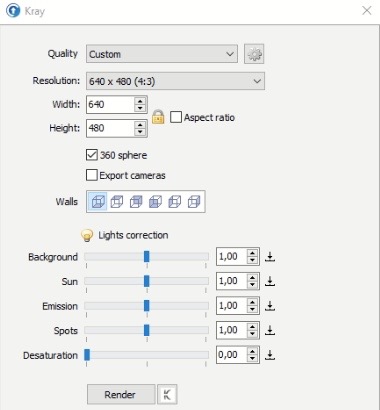
Exporter la fenêtre vers le rendu KRAY
- Qualité de rendu – la possibilité de définir différents niveaux de qualité de la visualisation résultante. Les trois niveaux prédéfinis (Bas, Moyen, Haut) sont fixes, ce qui signifie que les valeurs de réglage de ces niveaux ne peuvent pas être ajustées ou supprimées. Cliquez pour
 ajouter des niveaux de qualité personnalisés supplémentaires et modifier les paramètres de calcul avancés. Vous en trouverez plus au chapitre 1.1.1. Paramètres de qualité avancés (pour les utilisateurs avancés)
ajouter des niveaux de qualité personnalisés supplémentaires et modifier les paramètres de calcul avancés. Vous en trouverez plus au chapitre 1.1.1. Paramètres de qualité avancés (pour les utilisateurs avancés)
En tant que rendu de test, pour tester les paramètres d’intensité de tous les effets, il est conseillé d’utiliser d’abord la qualité de rendu la plus faible. - Résolution – définition de la taille de la visualisation résultante. Plus la résolution est élevée, plus le temps de rendu est long.
- 360 ° – génération de visualisation sphérique à 360 degrés pour présentation, par exemple sur Facebook. L’image pour Facebook doit avoir un rapport hauteur/largeur de 2: 1, plus au chapitre 3. Calcul de rendu – rendu .
- Exporter les vues – en cochant cet élément, le rendu KRAY créera des visualisations à partir de toutes les vues enregistrées du projet donné.
- Murs – réglage de l’imperméabilité des murs à la lumière globale. Boutons individuels pour régler l’imperméabilité des côtés du projet selon l’affichage axonométrique, plus au chapitre 5.1. Perméabilité des murs
- Réglage de l’éclairage – correction de l’intensité du réglage des effets individuels. Les niveaux peuvent être ajustés avec un curseur ou en entrant une valeur exacte. Le bouton de droite permet de restaurer les valeurs par défaut.
- Diffuse – ajustez l’intensité de la lumière diffusée. L’équivalent est la même propriété dans la fenêtre Éclairage PRO100.
- Solaire – ajustez l’intensité de la lumière du soleil. L’équivalent est la même propriété dans la fenêtre Éclairage PRO100.
- Fluorescence – ajustez l’intensité de l’effet de fluorescence. L’effet de fluorescence est une source de lumière diffusée non directionnelle dans le rendu KRAY, plus au chapitre 4.4. Lumière fluorescente
- Halogènes – – ajustez l’intensité de toutes les lampes halogènes. Les lampes halogènes individuelles sont définies dans la fenêtre Éclairage (Outils> Éclairage).
- Désaturation – ajustement des valeurs de couleur autour de la réflexion de la lumière des surfaces fortement colorées. Des valeurs de décoloration plus élevées réduiront les valeurs de transfert de couleur.
Rendu – cliquez pour démarrer le processus d’exportation du projet et le calcul de visualisation ultérieur , plus au chapitre 3. Calcul de rendu.
![]() – ouvre la fenêtre du serveur KRAY local, lorsque nous ne voulons pas démarrer le processus de calcul de la visualisation, mais afficher uniquement les visualisations précédemment effectuées pour une sauvegarde ultérieure au format * .jpg ou dans le cas de panoramas.do * .html, plus en chapitre 3.1. Fenêtre du serveur KRAY .
– ouvre la fenêtre du serveur KRAY local, lorsque nous ne voulons pas démarrer le processus de calcul de la visualisation, mais afficher uniquement les visualisations précédemment effectuées pour une sauvegarde ultérieure au format * .jpg ou dans le cas de panoramas.do * .html, plus en chapitre 3.1. Fenêtre du serveur KRAY .

visualisation de KRAY






